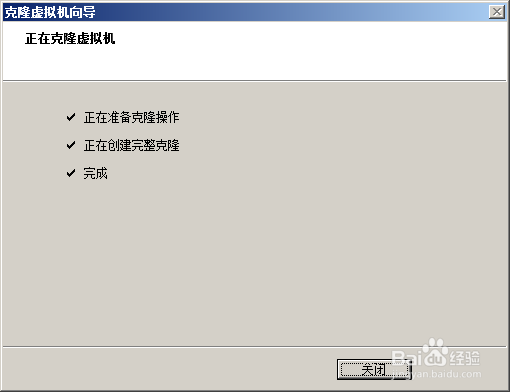1、虚拟机安装完成后安装必要的软件或驱动后就关闭后做快照,以便于虚拟机回退或克隆使用;打开已经做好快照的虚拟机(做快照不是必须的),依次单击虚拟机菜单栏的“虚拟机>管理>克隆”;

2、在“欢迎使用克隆虚拟机向导”页面单击“下一步”;
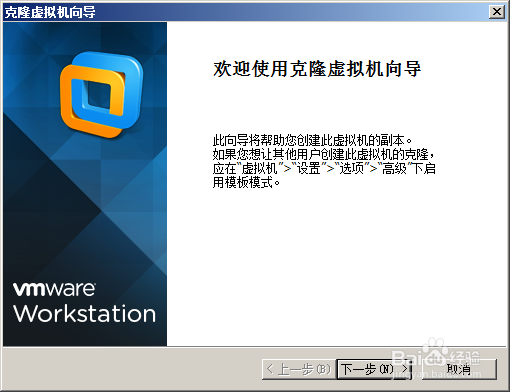
3、在克隆源页面选择“现在快照”并在下拉菜单中选择所需要的快照(若未做快照,此处选择“虚拟机中的当前状态”即可),选择完成后单击“下一步”;
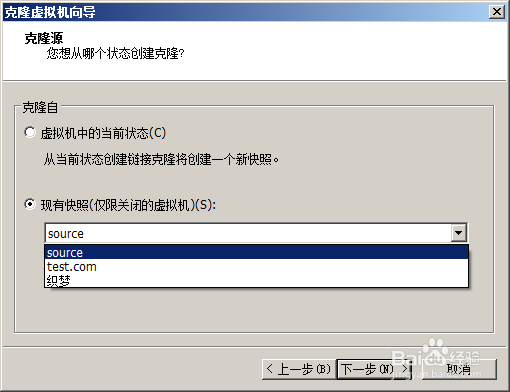
4、在克隆类型页面选择“创建完成克隆”(若此处选择创建连接克隆则必须保证原虚拟机可用,但平常在整理电脑硬盘空间过程中可能会删除某虚拟机而导致克隆后的虚拟机不在可用,所以此处建议选择创建完成克隆)单击“下一步”;
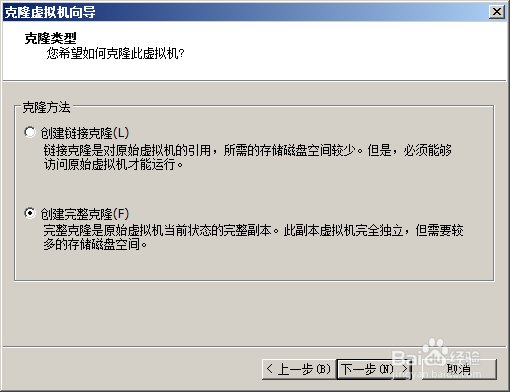
5、在“新虚拟机名称”页面建议更改虚拟机名称,并更改默认位置,保存到自定义好的虚拟机存放位置;

6、在正在克隆虚拟机页面等待虚拟机克隆完成;
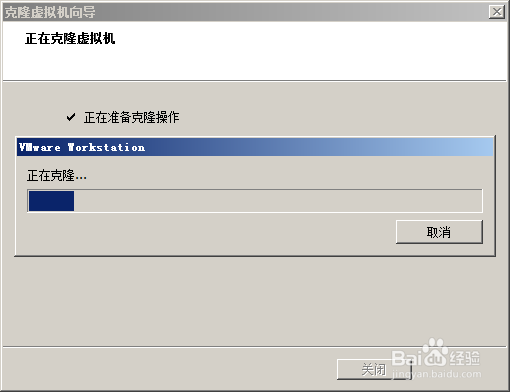
7、在克隆完成页面单击“关闭”完成克隆,克隆完成后的虚拟机与原虚拟机相同可以正常使用;